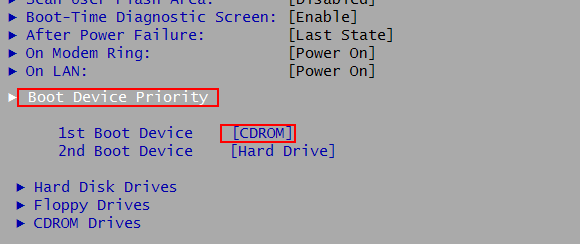
Ho appena fatto un’installazione pulita di Windows 11/10. Ma adesso il computer continua a riavviarsi e non riesco a bloccarlo o a capire come mai succede tutto ciò. Qualche consiglio? Non credo sia un problema causato dal surriscaldamento anche perché il PC è da poco acceso e non ho mai avuto problemi simili…Ringrazio anticipatamente per il Vs supporto!
Quando Windows continua a riavviarsi, la prima cosa che bisogna cercare di fare è quella di accedere al computer in modalità provvisoria. Tale modalità offre le opzioni per ripristinare o riparare il sistema Windows (Windows 11/10/8/7/Vista/XP). Se non riesci nemmeno ad entrare in modalità provvisoria, dovrai provare allora a reinstallare il sistema con il disco di installazione di Windows (o usando una chiavetta di “ripristino”), in modo da ripristinare il tutto.
Prima però di reinstallare Windows, se non vuoi perdere i dati salvati sul computer, hai ancora due possibili soluzioni:
- Recuperare i dati dal computer prima di formattare o reinstallare Windows. Per fare questa operazione consigliamo di provare il programma RecoverIT che abbiamo già descritto in modo dettagliato nel seguente articolo: come recuperare dati da PC che non si avvia correttamente
- Crea un CD o USB di ripristino per Windows in grado di accedere e riparare il sistema Windows del tuo PC. Per far ciò consigliamo di usare il programma FixUWin. Questo programma consente di creare un CD o USB di ripristino (su un PC Windows funzionante) da usare poi sul PC dove Windows continua a riavviarsi per risolvere il problema.
Sommario
Come Recuperare dati da PC che si riavvia da solo
Innanzitutto, scarica e installa RECOVERIT su un computer Windows che non ha problemi di funzionamento. Va bene un qualsiasi PC Windows (Windows 11, 10, 8). Ecco i link da cui scaricare il programma:
Dopo l’installazione del programma vedrai una schermata del genere

Cerca la funzione dal titolo “Recupera da computer in Crash” o cose simili. Dopo aver fatto clic su tale funzione il programma ti chiederà di collegare una chiavetta USB al computer per poi creare il disco di ripristino da usare sul PC che si riavvia in modo da poter recuperare i dati che desideri.
Il disco USB di ripristino va collegato al computer guasto e quest’ultimo va riavviato. Al riavvio dovrai premere F2 o F10 per entrare nel BIOS.
Quando accedi al BIOS, tramite i tasti freccia (sinistra e destra) dovrai accedere alla sezione “BOOT”.
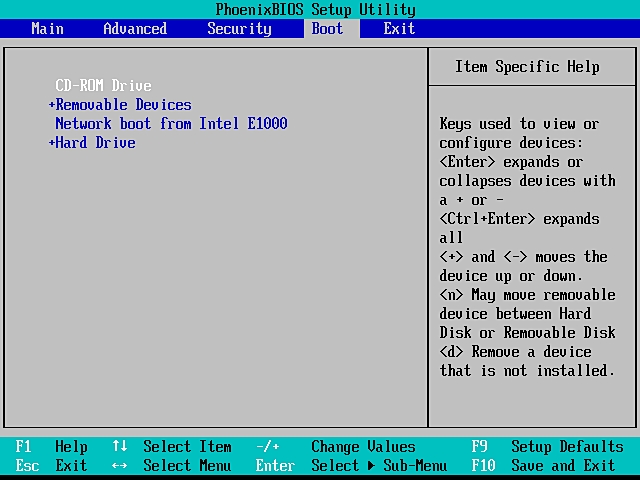
Qui potrai impostare il disco USB (rimovibile) come primo disco da analizzare in fase di avvio di WIndows. Fatto ciò riavvia nuovamente il computer e il disco USB con Recoverit verrà letto. Si aprirà l’interfaccia di Recoverit che ti permetterà di recuperare tutti i dati da quel comptuer e salvarli da qualche parte (anche su un altro disco esterno).

Come Riparare Windows che si Riavvia con FixUWin
Qui di seguito vediamo come funziona BOOT GENIUS per riparare il PC Windows con il problema del riavvio continuo. Innanzitutto scarica il software dal pulsante seguente. Per procedere con l’installazione e l’uso del software è indispensabile inserire il codice seriale che si ottiene acquistando la licenza del programma.
Come risolvere il problema di riavvio continuo di Windows
Scarica e installa FixUWin su un computer funzionante e poi segui i passi indicati sotto per risolvere il problema del continuo riavvio di windows.
Step 1. Masterizza CD / USB di ripristino
Prepara un CD vuoto o un’unità USB (se non vuoto, assicurati che i dati siano stati salvati), e inseriscilo nel computer funzionante. Poi installa ed apri FixUWin sullo stesso computer. Nella finestra della procedura guidata, vedrai la guida su come creare il CD o USB. Seguilo e masterizza il disco di avvio con un solo click.

Step 2. Accedi al PC Windows tramite CD / USB
Ora, accedi al PC dove Windows che si riavvia da solo ed effettua il boot (avvio PC) usando il CD di ripristino (o USB) creato allo step precedente. Per far ciò:
> Inserisci il CD o unità USB nel computer e riavvialo.
> Quando senti il segnale acustico di avvio, premi F12 subito per accedere al menu Boot Device. Il tasto potrebbe anche essere F2.
> Clicca Avanti, seleziona “USB o CD-ROM Drive”, e si otterrà un menu di avvio come segue.

> Fai clic su “Boot from FixUWin ” per riavviare Windows.
Step 3. Ripara problema “Windows continua a riavviarsi”
Dopo il riavvio del computer, FixUWin verrà avviato automaticamente. Vai al menu “Windows Rescue” e scegli l’opzione “Crash before loading bar“. Vedrai una finestra con diverse soluzioni proposte. Leggi la soluzione e seguila per risolvere il problema di riavvio Windows. Il programma procederà la riparazione in pochi secondi.
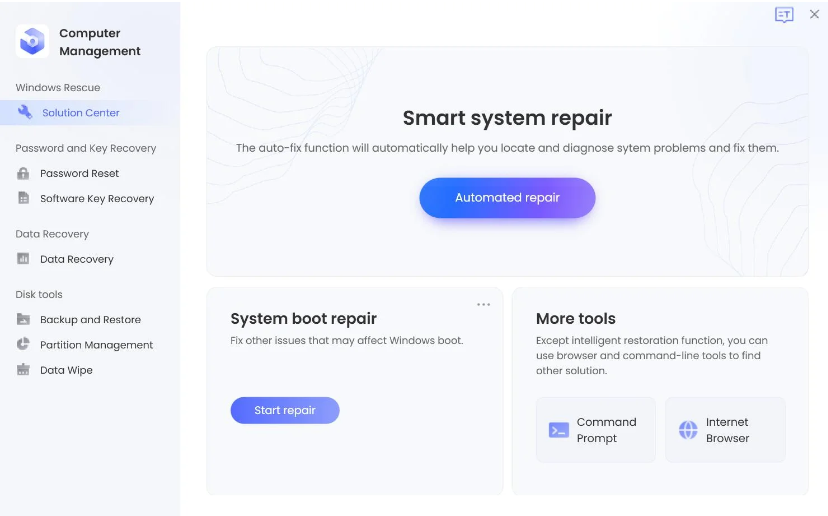
Quando il problema è risolto, estrai il CD / USB dal PC, e riavvia il computer normalmente. Noterai che Windows non si riavvia più automaticamente e continuamente.
Se sul computer hai dei dati importanti è consigliabile prima effettuare il recupero degli stessi accedendo tramite Windows Live Boot alla sezione DATA RECOVERY e seguendo le indicazioni.

GloboSoft è una software house italiana che progetta e sviluppa software per la gestione dei file multimediali, dispositivi mobili e per la comunicazione digitale su diverse piattaforme.
Da oltre 10 anni il team di GloboSoft aggiorna il blog Softstore.it focalizzandosi sulla recensione dei migliori software per PC e Mac in ambito video, audio, phone manager e recupero dati.





Anche il mio PC si riavviava in automatico dopo qualche minuti che lo accendevo.. Con il programma da voi consigliato sono riuscito a sistemare il tutto. Grazie 1000